ఈ పోస్ట్ పరిష్కరించడానికి పరిష్కారాలను కలిగి ఉంది Windows 11/10లో VPN లోపం 807 . VPN లేదా వర్చువల్ ప్రైవేట్ నెట్వర్క్ అనేది పరికరం మరియు నెట్వర్క్ లేదా ఈవెంట్ల మధ్య సురక్షిత కనెక్షన్ని సృష్టించే మెకానిజం. కానీ ఇటీవల, కొంతమంది వినియోగదారులు VPN నెట్వర్క్కు కనెక్ట్ చేస్తున్నప్పుడు లోపాల గురించి ఫిర్యాదు చేశారు. అదృష్టవశాత్తూ, దాన్ని పరిష్కరించడానికి మీరు ఈ సూచనలను అనుసరించవచ్చు.
లోపం 807: మీ కంప్యూటర్ మరియు VPN సర్వర్ మధ్య నెట్వర్క్ కనెక్షన్ అంతరాయం కలిగింది. ఇది VPN ట్రాన్స్మిషన్లో సమస్య వల్ల సంభవించవచ్చు మరియు సాధారణంగా ఇంటర్నెట్ జాప్యం లేదా మీ VPN సర్వర్ సామర్థ్యాన్ని చేరుకోవడం వల్ల సంభవించవచ్చు. దయచేసి VPN సర్వర్కి మళ్లీ కనెక్ట్ చేయడానికి ప్రయత్నించండి. ఈ సమస్య కొనసాగితే, VPN అడ్మినిస్ట్రేటర్ని సంప్రదించండి మరియు నెట్వర్క్ కనెక్టివిటీ నాణ్యతను విశ్లేషించండి.

విండోస్లో VPN ఎర్రర్ 807 అంటే ఏమిటి?
VPN నెట్వర్క్కి కనెక్ట్ చేస్తున్నప్పుడు లోపం 807 VPN ట్రాన్స్మిషన్లో లోపం కారణంగా సంభవించవచ్చు. ఇది మీ VPN సర్వర్ దాని సామర్థ్యాన్ని చేరుకుందని సూచించే ఇంటర్నెట్ జాప్యం ఫలితంగా ఉండవచ్చు. దీన్ని పరిష్కరించడానికి, వేరే స్థానం నుండి VPN సర్వర్కి మళ్లీ కనెక్ట్ చేయడానికి ప్రయత్నించండి లేదా నిర్వాహకుడిని సంప్రదించండి.
ascii పాస్వర్డ్లు
Windows 11/10లో VPN లోపం 807ని పరిష్కరించండి
పరిష్కరించడానికి VPN లోపం 807 మీ Windows పరికరంలో, మీ VPN సెట్టింగ్లను తనిఖీ చేయండి మరియు Windows Defender Firewallని తాత్కాలికంగా నిలిపివేయండి. అయినప్పటికీ, అది సహాయం చేయకపోతే, ఈ పరీక్షించిన పరిష్కారాలను అనుసరించండి:
- నెట్వర్క్ అడాప్టర్ ట్రబుల్షూటర్ని అమలు చేయండి
- మీ ఇంటర్నెట్ కనెక్షన్ని తనిఖీ చేయండి
- విండోస్ డిఫెండర్ ఫైర్వాల్ని నిలిపివేయండి
- VPN సెట్టింగ్లను తనిఖీ చేయండి
- వేరే సర్వర్ స్థానాన్ని ప్రయత్నించండి
ఇప్పుడు వీటిని వివరంగా చూద్దాం.
1] నెట్వర్క్ అడాప్టర్ ట్రబుల్షూటర్ని అమలు చేయండి
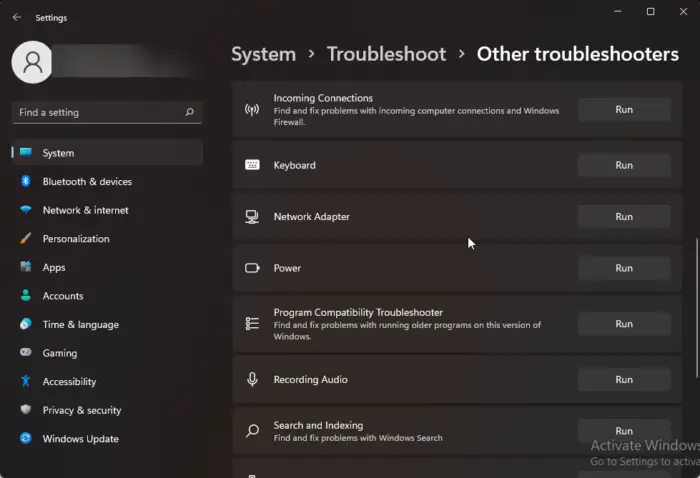
ఈ సమస్యను పరిష్కరించడానికి వివిధ ట్రబుల్షూటింగ్ పద్ధతులతో ప్రారంభించడానికి ముందు, Microsoftని అమలు చేయడానికి ప్రయత్నించండి నెట్వర్క్ ట్రబుల్షూటర్లు నిర్ధారణకు మొదటి దశగా మరియు సాధారణ నెట్వర్క్ సమస్యలను సరిచేయండి . ఇక్కడ ఎలా ఉంది:
- నొక్కండి విండోస్ కీ + I తెరవడానికి సెట్టింగ్లు .
- క్రిందికి స్క్రోల్ చేసి, క్లిక్ చేయండి ట్రబుల్షూట్ > ఇతర ట్రబుల్షూటర్లు .
- నొక్కండి పరుగు నెట్వర్క్ అడాప్టర్ పక్కన మరియు స్క్రీన్పై సూచనలను అనుసరించండి.
2] మీ ఇంటర్నెట్ కనెక్షన్ని తనిఖీ చేయండి
మీకు అస్థిర ఇంటర్నెట్ కనెక్షన్ ఉంటే VPN లోపాలు కూడా సంభవించవచ్చు. మీ ఇంటర్నెట్ కనెక్షన్లో ఏదైనా తప్పు ఉందో లేదో తనిఖీ చేయడానికి వేగ పరీక్షను నిర్వహించండి. మీరు ఎంచుకున్న ప్లాన్ కంటే ఇంటర్నెట్ వేగం తక్కువగా ఉంటే, మీ రూటర్ మరియు మోడెమ్ని పునఃప్రారంభించి ప్రయత్నించండి. అయితే, మీ రూటర్ మరియు మోడెమ్ని రీస్టార్ట్ చేయడం పని చేయకపోతే మీ సర్వీస్ ప్రొవైడర్ను సంప్రదించండి.
3] విండోస్ డిఫెండర్ ఫైర్వాల్ని నిలిపివేయండి
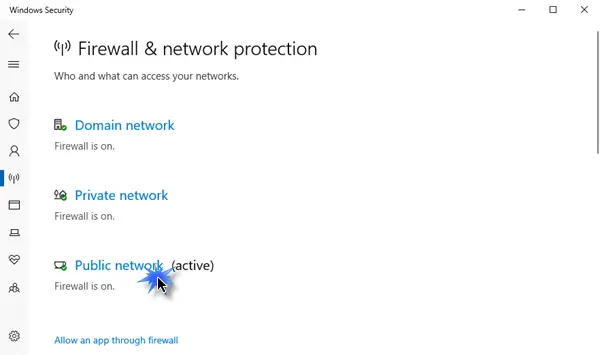
విండోస్ డిఫెండర్ ఫైర్వాల్ కొన్నిసార్లు గేమ్లు మరియు యాప్లను తప్పుగా పని చేస్తుంది. దీన్ని ఆఫ్ చేసి, అది VPN ఎర్రర్ 807ని పరిష్కరిస్తుందో లేదో తనిఖీ చేయండి. మీరు దీన్ని ఎలా చేయగలరో ఇక్కడ ఉంది:
- నొక్కండి ప్రారంభించండి , దాని కోసం వెతుకు విండోస్ డిఫెండర్ ఫైర్వాల్ మరియు ఎంచుకోండి తెరవండి .
- ఎంచుకోండి Windows డిఫెండర్ ఫైర్వాల్ని ఆన్ లేదా ఆఫ్ చేయండి ఎడమ పేన్లో.
- ఇప్పుడు, ప్రైవేట్ మరియు పబ్లిక్ నెట్వర్క్ సెట్టింగ్లు రెండింటిలో Windows డిఫెండర్ ఫైర్వాల్ని ఆఫ్ చేయండి అని చెప్పే ఎంపికను తనిఖీ చేయండి.
- నొక్కండి అలాగే మార్పులను సేవ్ చేయడానికి.
4] VPN సెట్టింగ్లను తనిఖీ చేయండి
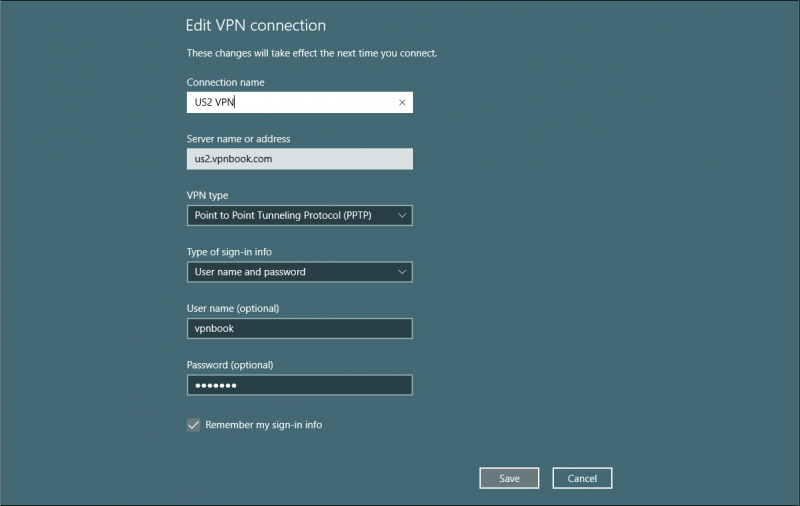
సర్వర్ చిరునామా, వినియోగదారు పేరు మరియు పాస్వర్డ్తో సహా VPN నెట్వర్క్ కోసం నమోదు చేసిన అన్ని ఆధారాలు సరైనవో కాదో తనిఖీ చేయండి. మీరు దీన్ని ఎలా చేయగలరో ఇక్కడ ఉంది:
- నొక్కండి విండోస్ కీ + I తెరవడానికి సెట్టింగ్లు .
- నావిగేట్ చేయండి నెట్వర్క్ & ఇంటర్నెట్ మరియు క్లిక్ చేయండి VPN .
- మీ VPN నెట్వర్క్పై క్లిక్ చేసి, ఆధారాలు సరిగ్గా ఉన్నాయో లేదో తనిఖీ చేయండి.
- పాయింట్ టు పాయింట్ టన్నెలింగ్ ప్రోటోకాల్ (PPTP)కి కనెక్షన్ రకం అని నిర్ధారించుకోండి.
5] విభిన్న సర్వర్ స్థానాన్ని ప్రయత్నించండి
ఈ సూచనలలో ఏదీ సహాయం చేయలేకపోతే, వేరే సర్వర్ స్థానం ద్వారా కనెక్ట్ చేయడానికి ప్రయత్నించండి. వేరే సర్వర్ లొకేషన్ ద్వారా కనెక్ట్ అవ్వండి మరియు లోపం పరిష్కరించబడిందో లేదో తనిఖీ చేయండి. అయినప్పటికీ, ఇది ఇప్పటికీ సహాయం చేయకపోతే, వేరే VPN క్లయింట్ని ఉపయోగించి ప్రయత్నించండి.
ఈ పోస్ట్ మీకు సహాయపడుతుందని నేను ఆశిస్తున్నాను.
నా VPN కనెక్షన్ లోపాన్ని ఎందుకు చూపుతోంది?
మీ VPN కనెక్షన్ వివిధ కారణాల వల్ల లోపాలను చూపుతుంది. ఇది సంభవించే ముఖ్యమైన కారణాలలో ఒకటి కనెక్టివిటీ సమస్యలు. అయినప్పటికీ, VPN సర్వర్ పనికిరాని సమయంలో లేదా నిర్వహణలో ఉంటే అది సంభవించవచ్చు. దీన్ని పరిష్కరించడానికి, VPN సాఫ్ట్వేర్ను అప్డేట్ చేయండి మరియు VPN సెట్టింగ్లు సరిగ్గా ఉన్నాయో లేదో తనిఖీ చేయండి.
VPN కనెక్షన్ విఫలమైతే నేను ఎలా పరిష్కరించగలను?
VPN కనెక్షన్ విఫలమైన లోపం మిమ్మల్ని ఇబ్బంది పెడుతూ ఉంటే, మీ పరికరం స్థిరమైన ఇంటర్నెట్ కనెక్షన్కి కనెక్ట్ చేయబడిందో లేదో తనిఖీ చేయండి. తర్వాత, వేరొక సర్వర్ ద్వారా కనెక్ట్ చేయడానికి ప్రయత్నించండి మరియు మీ యాంటీవైరస్/ఫైర్వాల్ను తాత్కాలికంగా నిలిపివేయండి. అయినప్పటికీ, అది పని చేయకపోతే, మీ VPN అడ్మినిస్ట్రేటర్ని సంప్రదించండి, వారు అదనపు మద్దతును అందించగలరు.















